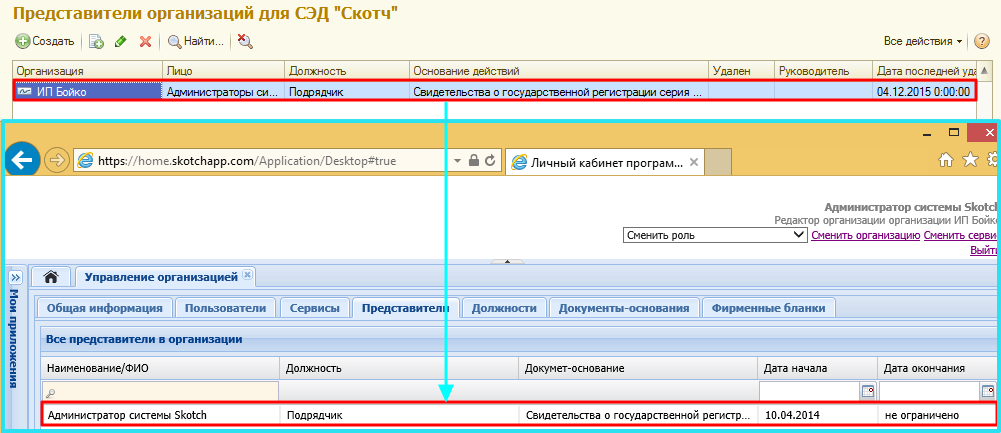Утративший силу
Осуществляется проверка на существование карточки лица по параметрам ИНН и КПП в 1С: Каталог лиц. Если карточка создана ранее, то операция создания отменяется и возвращается соответствующее сообщение о существовании карточки.
Если карточка лица не найдена, то после сохранения организации в Papir создается карточка в справочнике «Каталог лиц» в 1С со следующими данными (рисунки 40, 41 и 42):
- Наименование – полное наименование из Papir,
- Наименование полное – полное наименование из Papir,
- Дата создания – текущая дата,
- Каталожный номер – новый уникальный идентификатор без знаков «–»,
- Установлена галочка «Ввести без проверок»,
- Установлена галочка «Создано в Скотч»,
- Вид – Юр. лицо,
- Вид Юр. лица – Юридические лица,
- Организационно-правовая форма – реквизит справочника «Классификатор ОКОПФ» в соответствии значения поля из Papir,
- Телефон – контактный телефон из Papir,
- Электронная почта – E-mail из Papir,
- Страна – реквизит справочника «Классификатор стран мира» в соответствии значения поля из Papir,
- Город – город / населенный пункт из Papir,
- Регион,
- Улица,
- Дом,
- Корпус,
- Кв. / офис.
В СЭД Папир выгружаются только сотрудники организации, то есть те представители, у которых не установлен признак «Деятельность в юр. лицах» в каталогах лиц (рисунок 43).

|
|
| 927 × 117 пикс. Открыть в новом окне | Сотрудники организации для выгрузки в СЭД Папир в качестве представителей. |
При выгрузке представителей юридических лиц из 1С: Каталог лиц в подсправочник «Представители» СЭД Папир передаются поля (рисунок 44):
- Каталожный номер юридического/физического лица в зависимости от вида представителя,
- Тип представителя:
- Юридическое лицо,
- Физическое лицо,
- Должность представителя в именительном падеже,
- Должность представителя в родительном падеже,
- Документ-основание:
- Наименование документа-основания в именительном падеже,
- Наименование документа-основания в родительном падеже,
- Дата начала действия документа-основания,
- Номер документа-основания,
- Вид основания,
- Метка на удаление
Если поле «Документ-основание» заполнено, то проверяется заполнение всех полей документа-основания, за исключением «Даты» для вида документа-основания «Устав».
Также происходит проверка на наличие дублирующих записей, в случае нахождения таких записей выгружена будет только одна.
В конфигурации 1С: Каталог лиц сведения о представителях организации хранятся в регистре «Представители организаций для СЭД «Скотч» в подсистеме «Система» (рисунок 45).
- Организация,
- Лицо,
- Должность,
- Основание действий,
- Признак «Удален»,
- Признак «Руководитель»,
- Дата последний удачной выгрузки.
Перед выгрузкой представителей в обязательном порядке происходит процесс синхронизации соответствующего юридического лица. Если физическое / юридическое лицо, выступающее в качестве представителя, ранее не выгружено в справочник «Физические лица» или «Юридические лица» в СЭД Папир соответственно, то синхронизация невозможна.
Процесс каждой выгрузки, в том числе возникающие ошибки, записывается в логи «Синхронизация с папир представители», расположенные в подсистеме «Система» → «Логи» (рисунок 46).
При выгрузке представителей юридического лица также записываются «Логи синхронизации скотч», где заполняются столбцы (рисунок 47):
- «Лицо» – наименование выгружаемой Карточки лица,
- Признак «Ввести без проверок»,
- Признак «Выгружен в Scotch» – активен, если карточка выгружена,
- «Дата последней выгрузки»,
- Признак «Это Представитель»,
- «Логи по представителям» – текст ошибки, если представитель – физическое лицо,
- Признак «Выгружен как представитель»,
- Признак «Организация с представителями»,
- «Ошибки при выгрузке представителей» – текст ошибки, если представитель – юридическое лицо.
При выгрузке представителей изменения производятся по всем представителям, исключая представителей с некорректными данными.
Ежедневно по регламентному заданию (рисунок 48) происходит выгрузка представителей юридических лиц из 1С: Каталог лиц в подсправочник «Представители» СЭД Папир.
Перед выгрузкой представителя происходит синхронизация соответствующего юридического лица (подробнее см. Автоматическая выгрузка из 1С:Каталог лиц в СЭД Папир). При выгрузке также проверяются все обязательные для заполнения поля.
Синхронизация представителей происходит при ручной выгрузке юридических лиц (см. раздел Ручная выгрузка из 1С:Каталог лиц в СЭД Папир), при этом данные в регистре «Представители организации для СЭД «Скотч» обновляются только по измененным карточкам лиц.
Для пользователей с ролью «Администратор» в конфигурации 1С: Каталог лиц (рисунок 49) (подробнее см. СТО МИ администратора "Каталог лиц") доступна первичная выгрузка представителей в подсправочник «Представители» СЭД Папир с помощью кнопки «Выгрузить представителей первично» расположенной на верхней панели карточки (рисунок 50).
Перед выгрузкой данные регистра «Представители организаций для СЭД «Скотч» для юридического лица полностью удаляются, и в случае успешной выгрузки регистр перезаполняется. В случае отмены выгрузки регистр по организации остается незаполненным.
При выгрузке проверяются все обязательные к заполнению поля, в случае нахождения ошибок появится служебное сообщение (рисунок 51).
При выгрузке из системы Papir осуществляется поиск уже созданного документа в 1С. Если документ найден и проведен, тогда пользователю возвращается сообщение об ошибке. Выгрузка при такой ситуации невозможна. Если документ не проведен, тогда найденный документ обновляется. В ином случае создается новый документ. После успешного создания документа пользователю возвращается сообщение в систему Papir об успешном выполнении синхронизации. Если же при выгрузке возникли ошибки, то возвращается, соответственно, описание ошибки.